Melihat musik yang direkomendasikan di iPhone
Apple Music mempelajari musik yang Anda suka dan merekomendasikan lagu, album, dan daftar putar berdasarkan selera Anda.
Di app Musik ![]() , Untuk Anda memungkinkan Anda untuk menemukan daftar putar yang dibuat oleh pakar Apple Music, album yang didasarkan pada selera Anda, dan musik yang teman Anda dengarkan.
, Untuk Anda memungkinkan Anda untuk menemukan daftar putar yang dibuat oleh pakar Apple Music, album yang didasarkan pada selera Anda, dan musik yang teman Anda dengarkan.
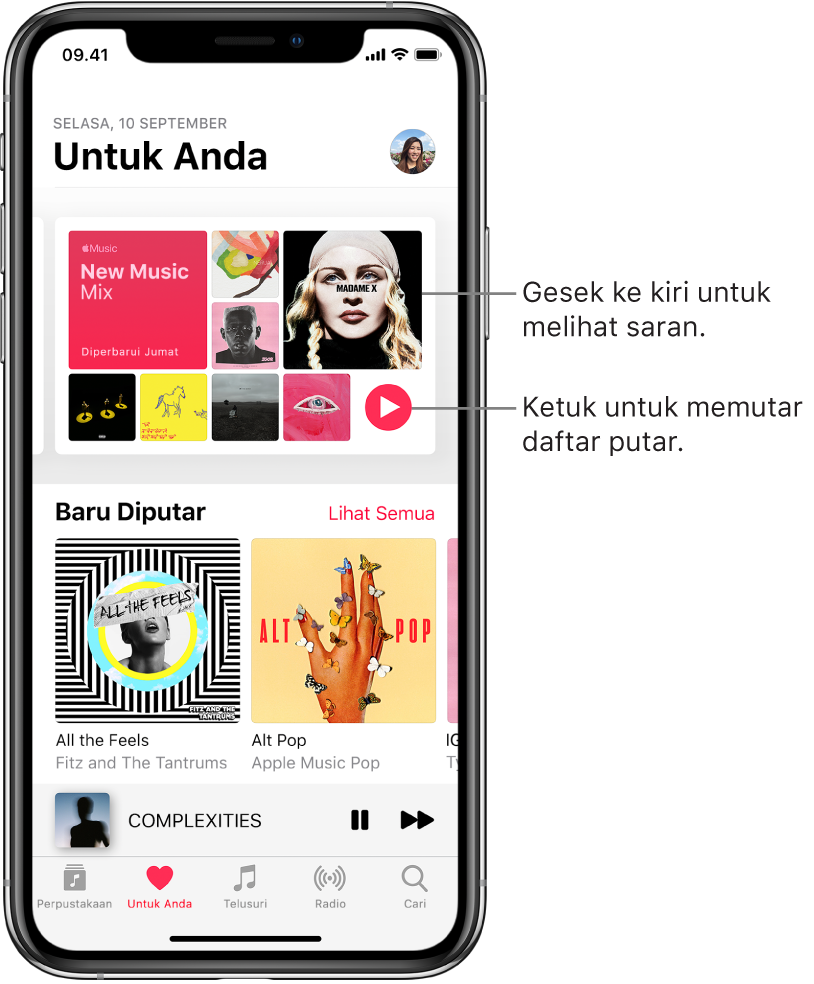
Memilih genre dan artis favorit Anda
Saat pertama kali mengetuk Untuk Anda, Anda diminta untuk memberi tahu Apple Music mengenai preferensi Anda. Apple Music menggunakan preferensi tersebut saat merekomendasikan musik.
Ketuk genre yang Anda sukai (ketuk dua kali genre yang Anda sukai, dan sentuh dan tahan genre yang tidak Anda suka).
Ketuk Berikutnya, lalu lakukan hal yang sama dengan artis yang muncul.
Untuk menambahkan artis tertentu yang tidak terdaftar, ketuk Tambah Artis, lalu masukkan nama artis.
Memutar musik
Ketuk Untuk Anda, lalu ketuk daftar putar atau album.
Ketuk Putar atau ketuk tombol Acak untuk mengacak daftar putar atau album.
Anda juga dapat menyentuh dan menahan daftar putar atau album, lalu ketuk Putar.
Memutar lagu dari katalog artis
Buka halaman artis, lalu ketuk ![]() di dekat bagian atas layar.
di dekat bagian atas layar.
Musik memutar lagu dari seluruh katalog artis, mencampur lagu populer dan yang jarang didengar.
Memberi tahu Apple Music yang Anda sukai
Lakukan salah satu hal berikut:
Sentuh dan tahan album, daftar putar, atau lagu, lalu ketuk Cintai atau Kurangi Saran Seperti Ini.
Di layar Sedang Diputar, ketuk
 , lalu ketuk Cintai atau Kurangi Saran Seperti Ini.
, lalu ketuk Cintai atau Kurangi Saran Seperti Ini.
Memberi tahu Apple Music yang Anda suka dan tidak suka akan meningkatkan rekomendasi mendatang.
Menilai musik di perpustakaan Anda
Buka Pengaturan
 , lalu ketuk Musik.
, lalu ketuk Musik.Nyalakan Tampilkan Nilai Bintang.
Di Musik, sentuh dan tahan lagu di perpustakaan Anda, ketuk Nilai Lagu, lalu pilih nilai dari satu hingga lima bintang.
Nilai lagu diselaraskan ke semua perangkat yang menggunakan ID Apple yang sama.
Pilihan ini hanya muncul jika Anda sudah memiliki nilai bintang dari perpustakaan yang diselaraskan di perangkat Anda.
Memberi tahu Musik untuk mengabaikan kebiasaan mendengarkan
Anda dapat mencegah agar kebiasaan mendengarkan di perangkat Anda tidak memengaruhi rekomendasi Untuk Anda.
Buka Pengaturan
 , lalu ketuk Musik.
, lalu ketuk Musik.Matikan Pakai Riwayat Mendengarkan.